Come Creare una Storia su Facebook

Le storie di Facebook possono essere molto divertenti da creare. Ecco come puoi creare una storia sul tuo dispositivo Android e computer.

Grazie alle chiamate di gruppo, alla possibilità di condividere e creare collegamenti di chiamata e al supporto desktop, le chiamate vocali e video di WhatsApp stanno guadagnando terreno tra gli utenti. Tuttavia, la tua esperienza di chiamata su WhatsApp potrebbe diventare un incubo quando il microfono smette di funzionare. Ecco come risolvere il problema con il microfono di WhatsApp che non funziona su iPhone e Android.
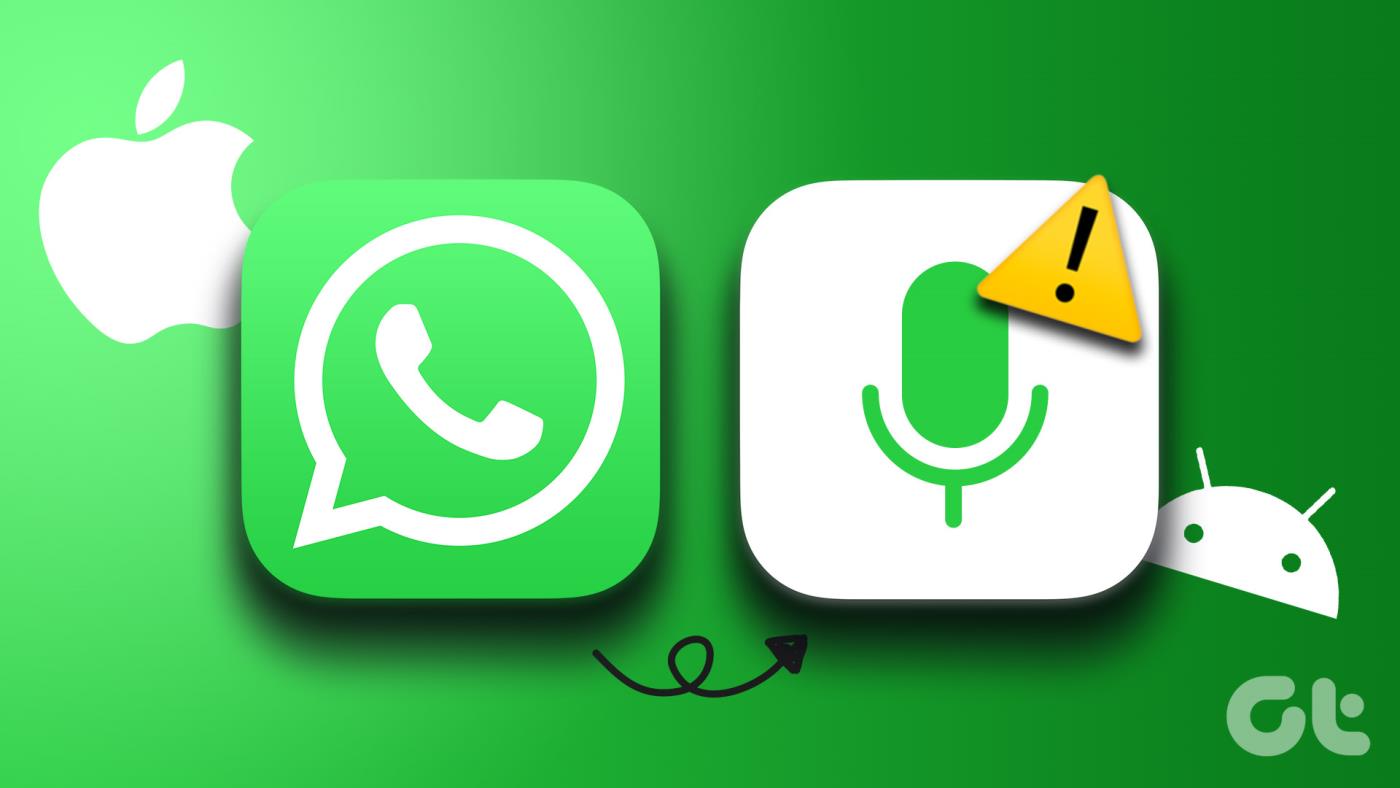
I tuoi amici o colleghi si lamentano sempre della qualità audio scadente delle tue chiamate WhatsApp? Il microfono del tuo telefono potrebbe non funzionare correttamente. Prima di passare alle chiamate normali o ad altre app come Telegram o Signal, utilizza i trucchi seguenti per riparare il microfono di WhatsApp sul cellulare. Cominciamo dalle basi, ok?
1. Abilita l'autorizzazione del microfono per WhatsApp
Se hai disabilitato l'autorizzazione del microfono per WhatsApp su iPhone e Android, l'app non potrà accedervi. Continuerai a riscontrare problemi audio durante le chiamate WhatsApp. Ecco come abilitare l'autorizzazione del microfono per WhatsApp su iPhone e Android.
WhatsApp per iPhone
Passaggio 1: apri l'app Impostazioni sul tuo iPhone.
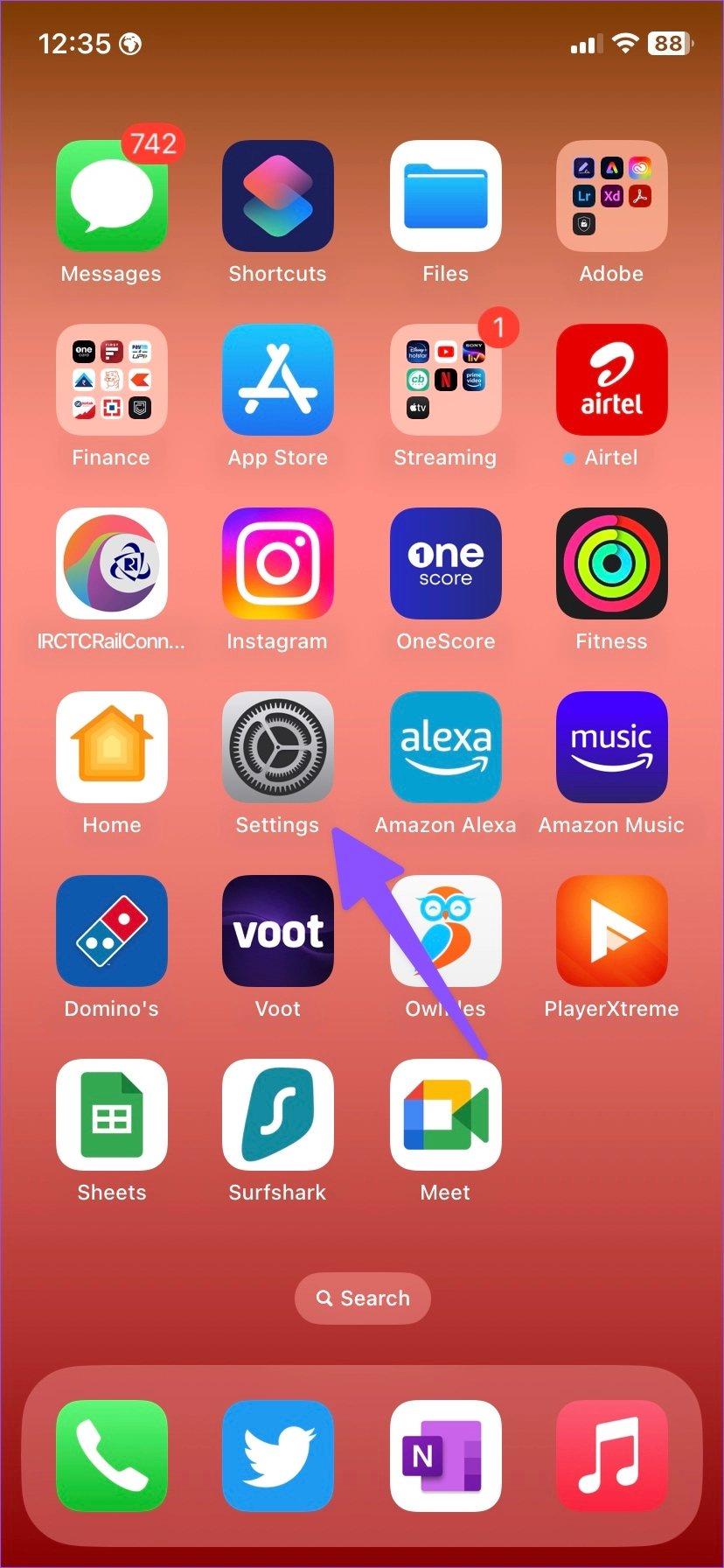
Passaggio 2: scorri fino a WhatsApp.
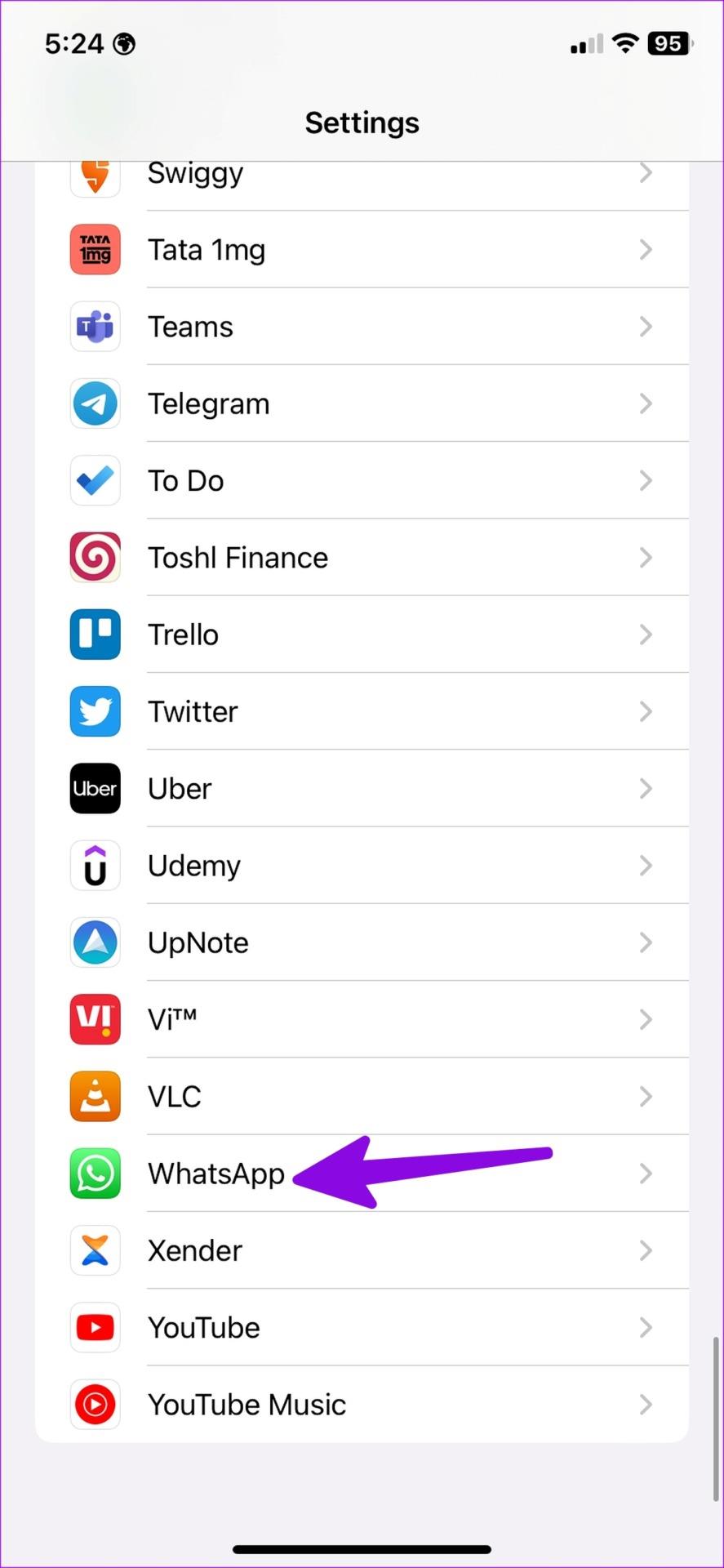
Passaggio 3: attiva l'interruttore del microfono.
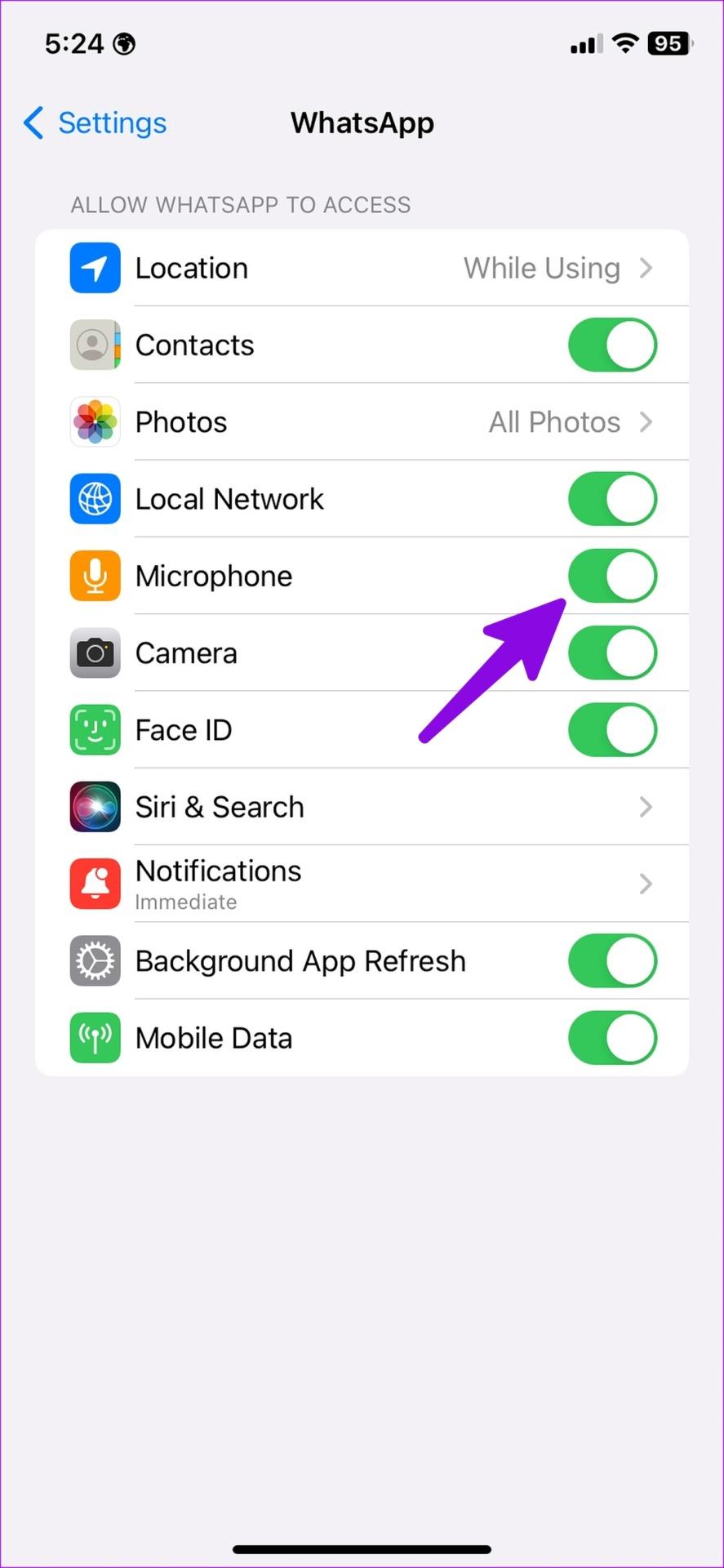
Whatsapp per Android
Passaggio 1: trova l'icona dell'app WhatsApp nella schermata principale o nel menu del cassetto delle app. Premi a lungo su di esso e apri il menu delle informazioni sull'app.

Passaggio 2: seleziona Autorizzazioni.
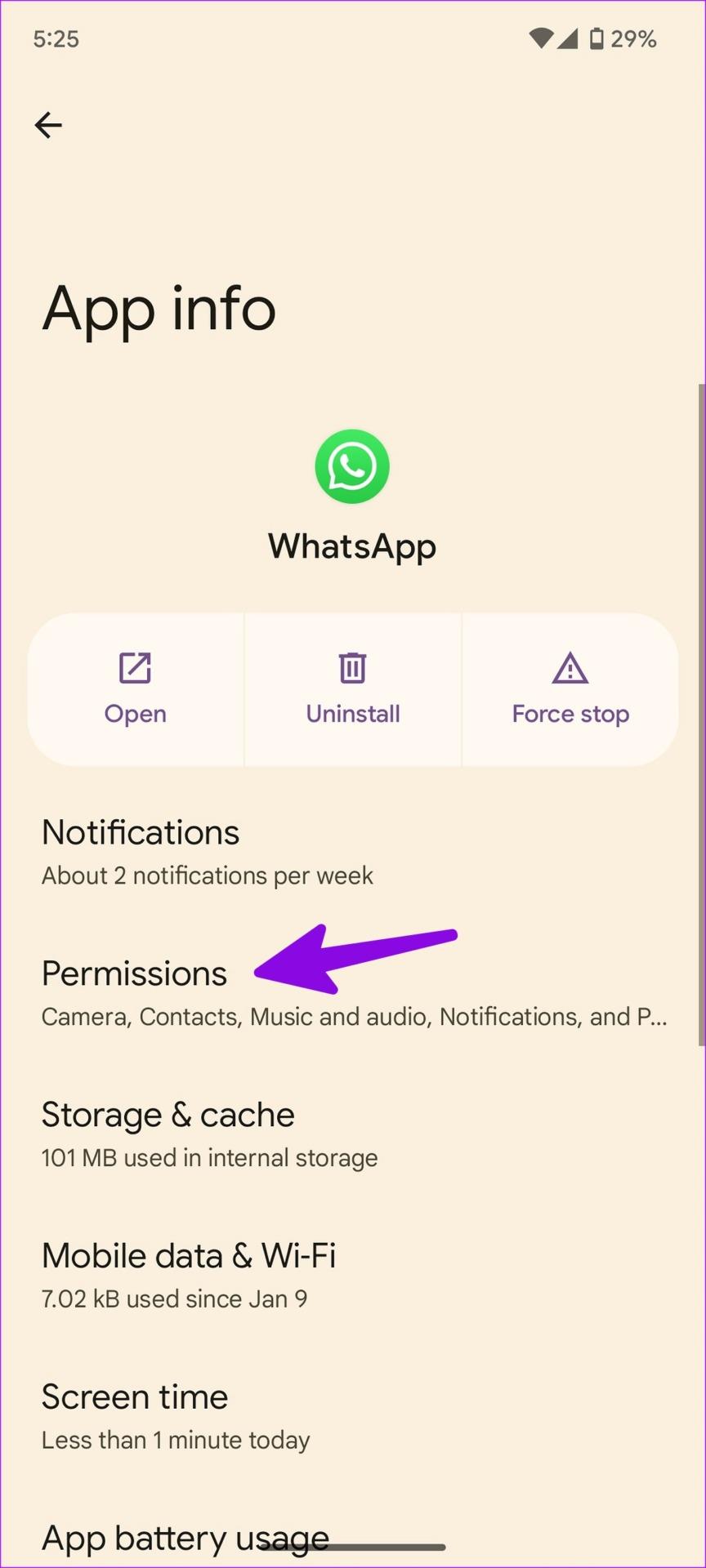
Passaggio 3: apri il microfono.
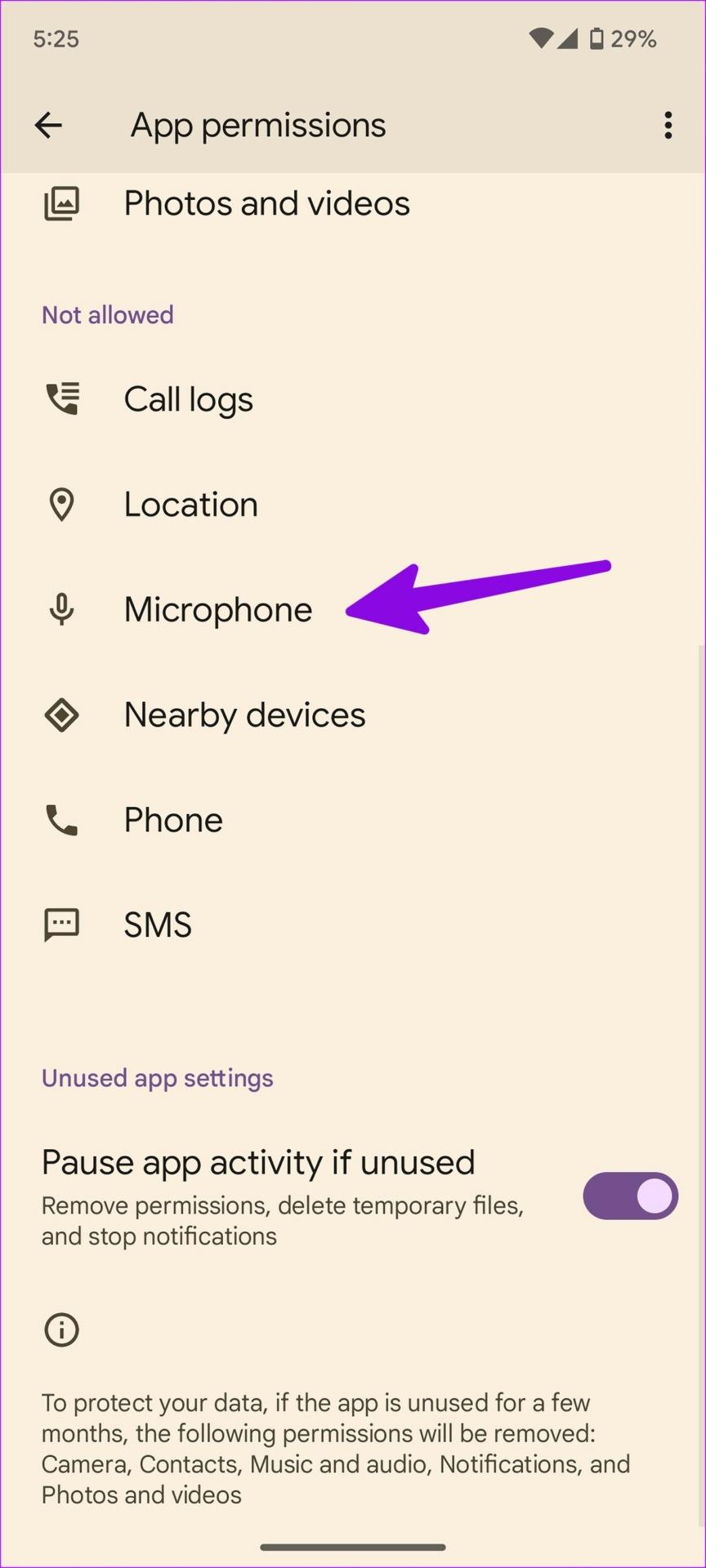
Passaggio 4: seleziona il pulsante di opzione accanto a "Consenti solo durante l'utilizzo dell'app".
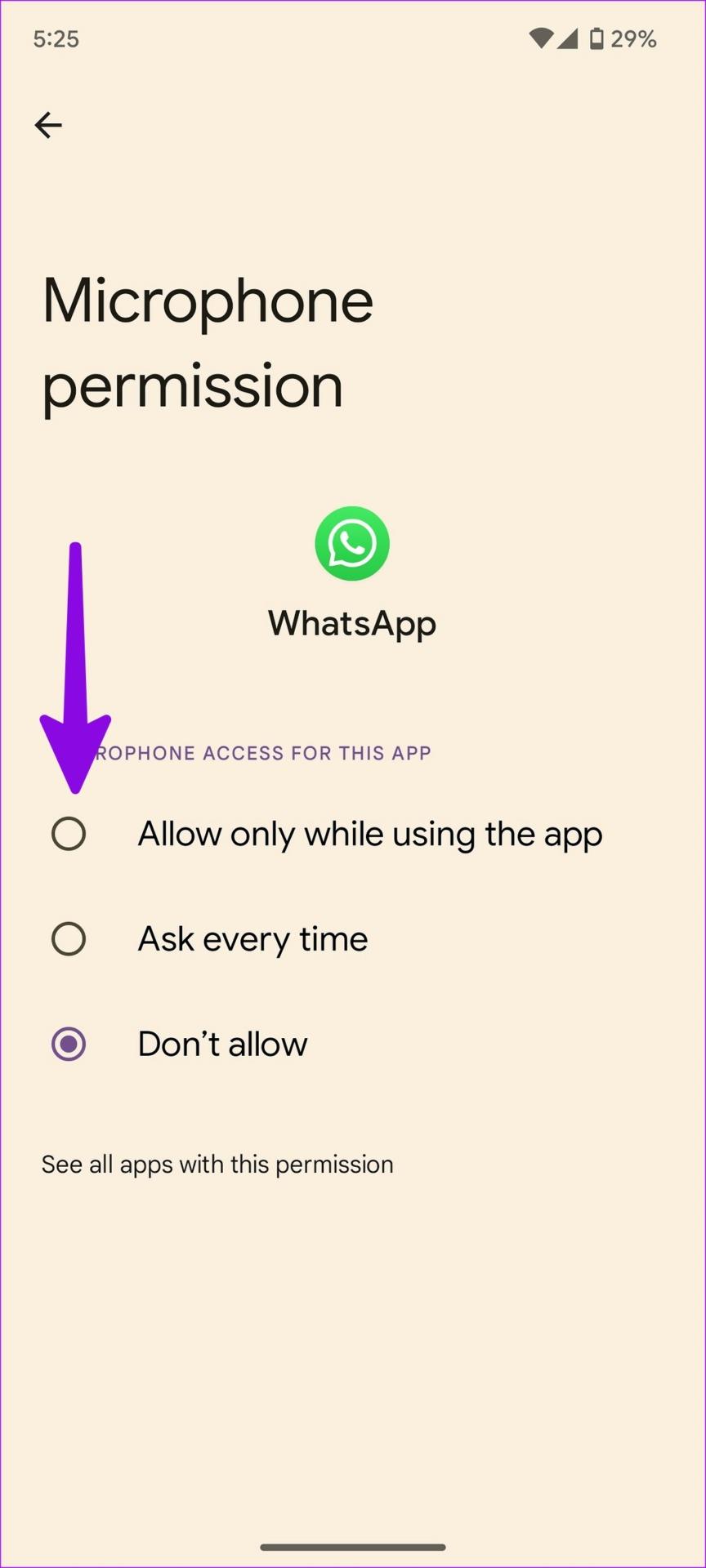
Apri WhatsApp e inizia a chiamare senza problemi.
2. Pulisci il microfono del telefono
Con il passare del tempo, polvere e detriti potrebbero depositarsi sul foro destinato al microfono del telefono e ciò potrebbe causare problemi durante le chiamate vocali e video. È necessario ispezionare attentamente il microfono del telefono e pulirlo con un po' di alcol denaturato. Non colpire oggetti appuntiti. Puoi anche farti aiutare da un professionista per pulire correttamente la polvere.
3. Rimuovere la custodia del telefono
Alcuni produttori di custodie per telefoni di terze parti potrebbero non lasciare spazio sufficiente per microfoni e porte di ricarica. Se utilizzi tali custodie, potrebbero bloccare il microfono e impedire ad app come WhatsApp di accedervi. È necessario rimuovere la custodia del telefono e provare nuovamente a effettuare chiamate vocali/videochiamate. Dovresti anche fare attenzione a non bloccare il microfono durante le chiamate WhatsApp attive.

4. Chiudi le altre app utilizzando un microfono
Qualche altra app installata utilizza un microfono in background? Sia iOS che Android mostrano un indicatore visivo nell'angolo in alto a destra quando il microfono del telefono è in uso. Puoi dare un'occhiata nell'angolo in alto a destra per verificare che il microfono sia attivo. È necessario chiudere tali app in background prima di effettuare una chiamata su WhatsApp.
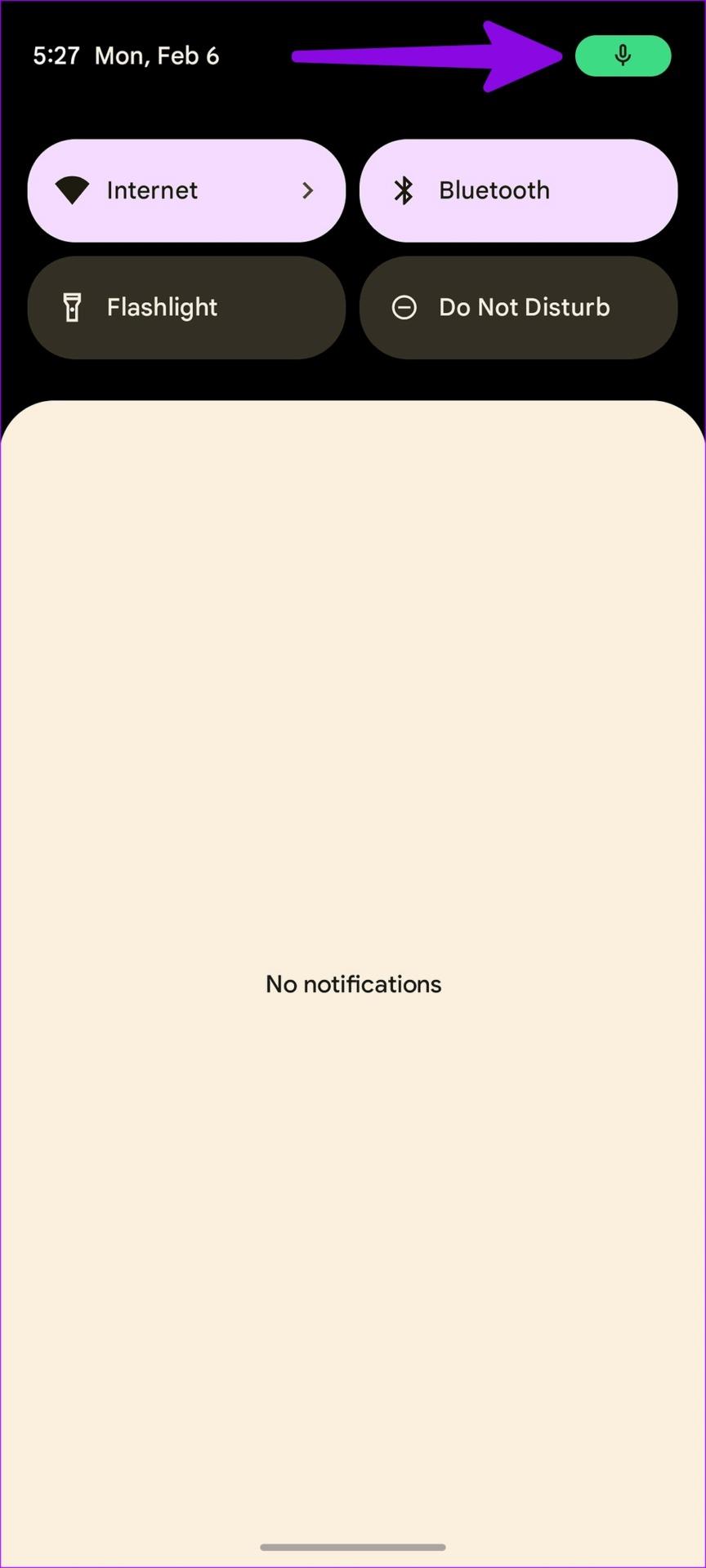
5. Cancella la cache di WhatsApp (Android)
WhatsApp raccoglie la cache in background per migliorare l'esperienza complessiva dell'app. L'app potrebbe funzionare con il microfono a causa di una cache danneggiata. Devi svuotare la cache di WhatsApp e riprovare.
Passaggio 1: trova l'icona dell'app WhatsApp nella schermata principale o nel menu del cassetto delle app. Premi a lungo su di esso e apri il menu delle informazioni sull'app.

Passaggio 2: seleziona "Archiviazione e cache".
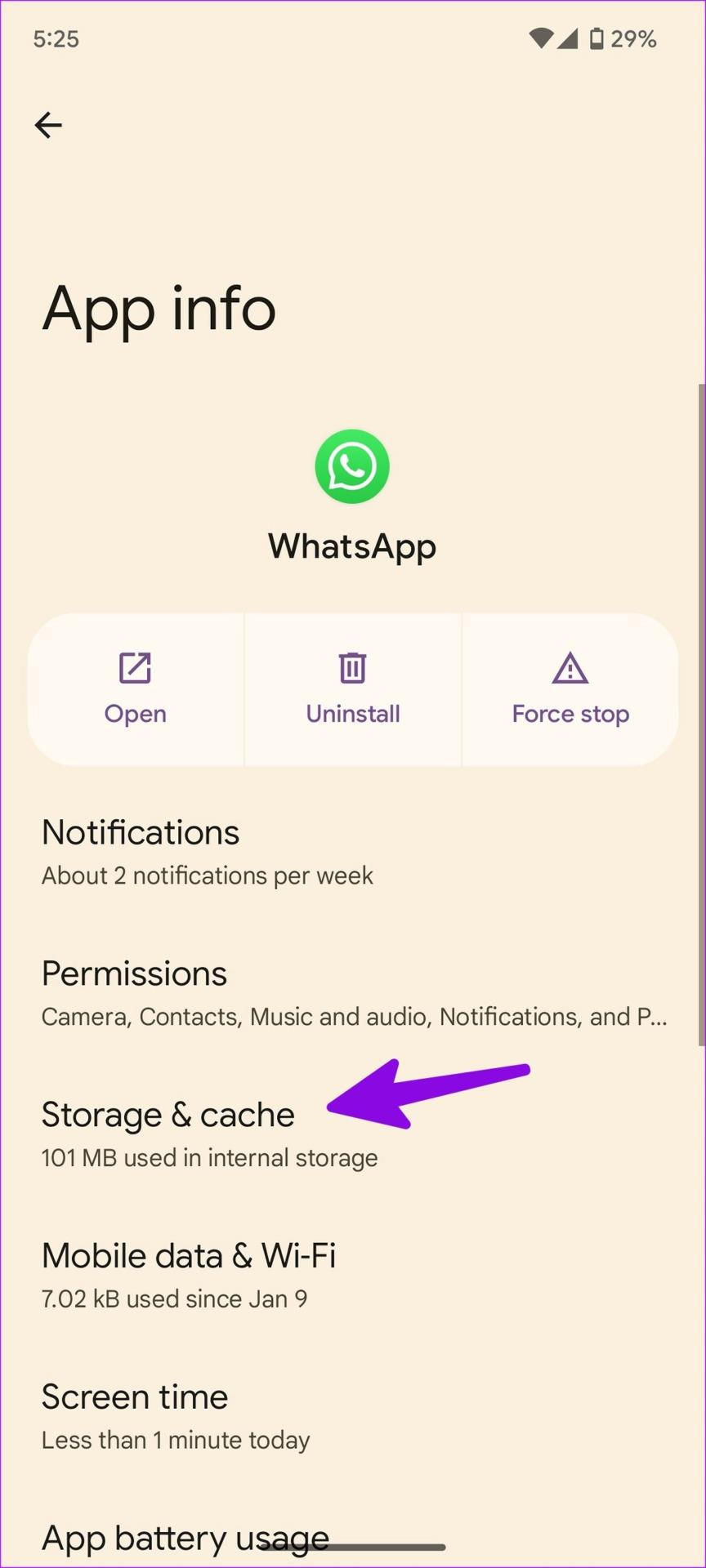
Passaggio 3: tocca "Svuota cache".
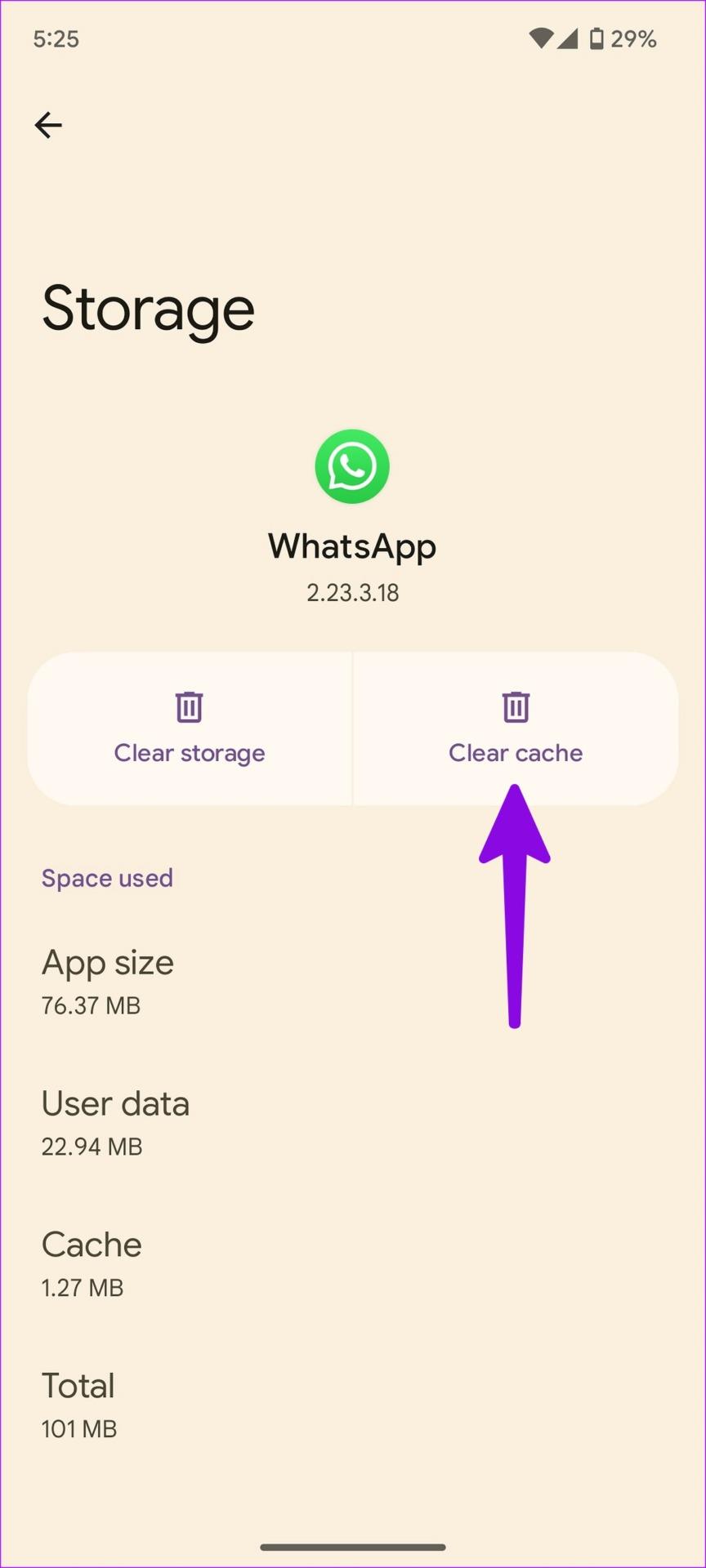
Riavvia l'app WhatsApp e controlla se le chiamate vocali hanno una qualità audio migliore.
6. Disconnettere altri dispositivi Bluetooth
Se hai collegato auricolari o cuffie wireless al tuo telefono, WhatsApp continuerà a utilizzare il microfono del dispositivo connesso per le chiamate vocali e le videochiamate. Quando inserisci le TWS nella custodia, si disconnettono automaticamente dal telefono. Ma a volte non funziona come previsto e rimane connesso al telefono.
Scorri verso il basso dall'angolo in alto a destra del tuo iPhone per aprire il Centro di controllo e tocca l'interruttore Bluetooth per disconnettere tali dispositivi. Tieni presente che ciò disabiliterà il Bluetooth solo per 24 ore sul tuo iPhone.
Gli utenti Android possono scorrere verso il basso dalla schermata iniziale per accedere al menu di commutazione rapida e disattivare il Bluetooth.
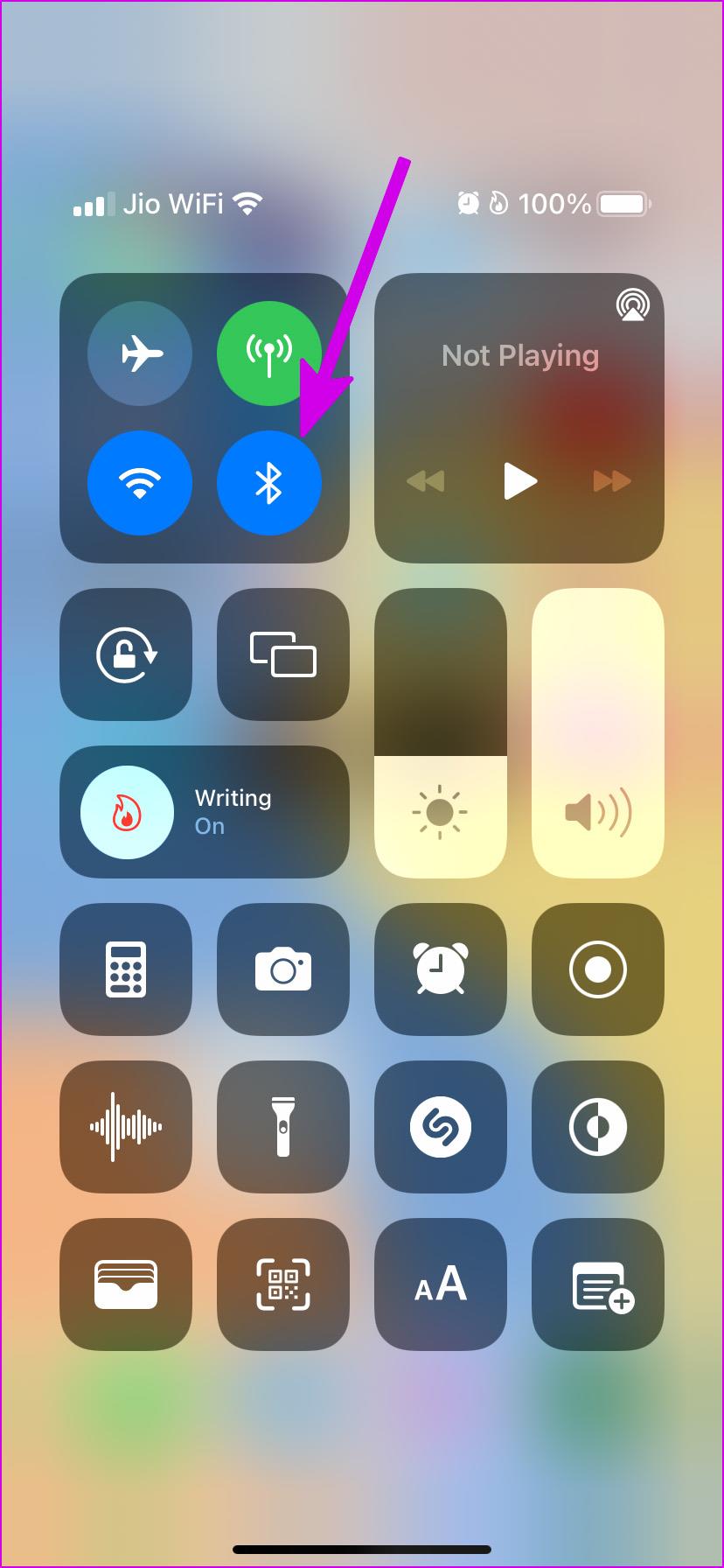
7. Aggiorna WhatsApp
WhatsApp aggiorna regolarmente le app mobili con nuove funzionalità e correzioni di bug. L'audio che non funziona durante le chiamate WhatsApp potrebbe essere dovuto a un'app difettosa installata sul telefono. Devi aprire il Play Store su Android e l'App Store su iPhone per installare l'ultimo aggiornamento di WhatsApp sul tuo telefono.
Puoi aprire WhatsApp e iniziare a effettuare chiamate senza problemi con il microfono.
8. Unisciti a WhatsApp Beta
WhatsApp esegue il programma beta con un gruppo chiuso. L'azienda testa le funzionalità imminenti e le correzioni di bug con build beta prima di rilasciare la versione stabile al grande pubblico.
Passaggio 1: apri Google Play Store su Android.
Passaggio 2: cerca WhatsApp e unisciti al programma beta dal menu delle informazioni dell'app.
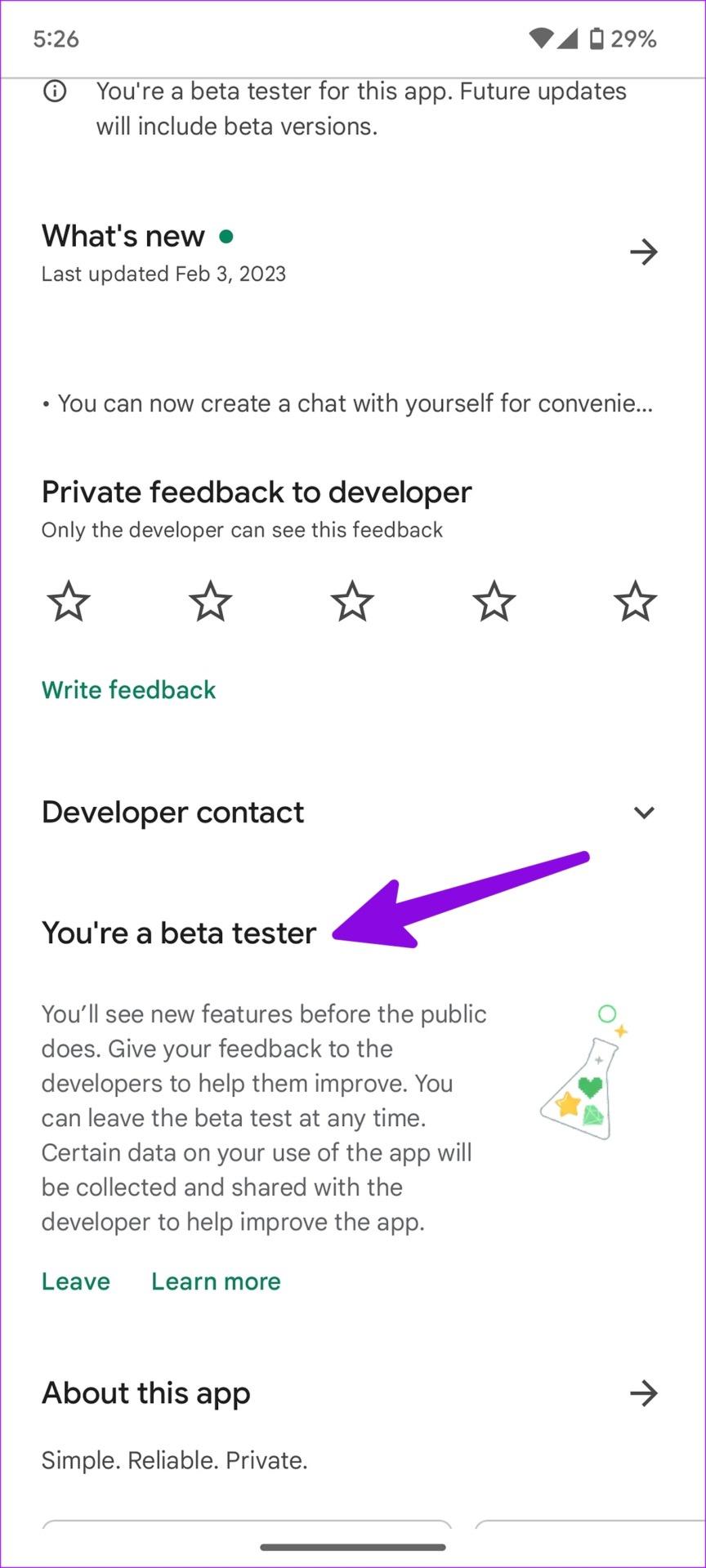
Gli utenti iOS possono aderire al programma beta di WhatsApp. Ma prima dovrai scaricare l'app TestFlight sul tuo iPhone per accedere alle build inedite.
Unisciti a WhatsApp Beta per iPhone
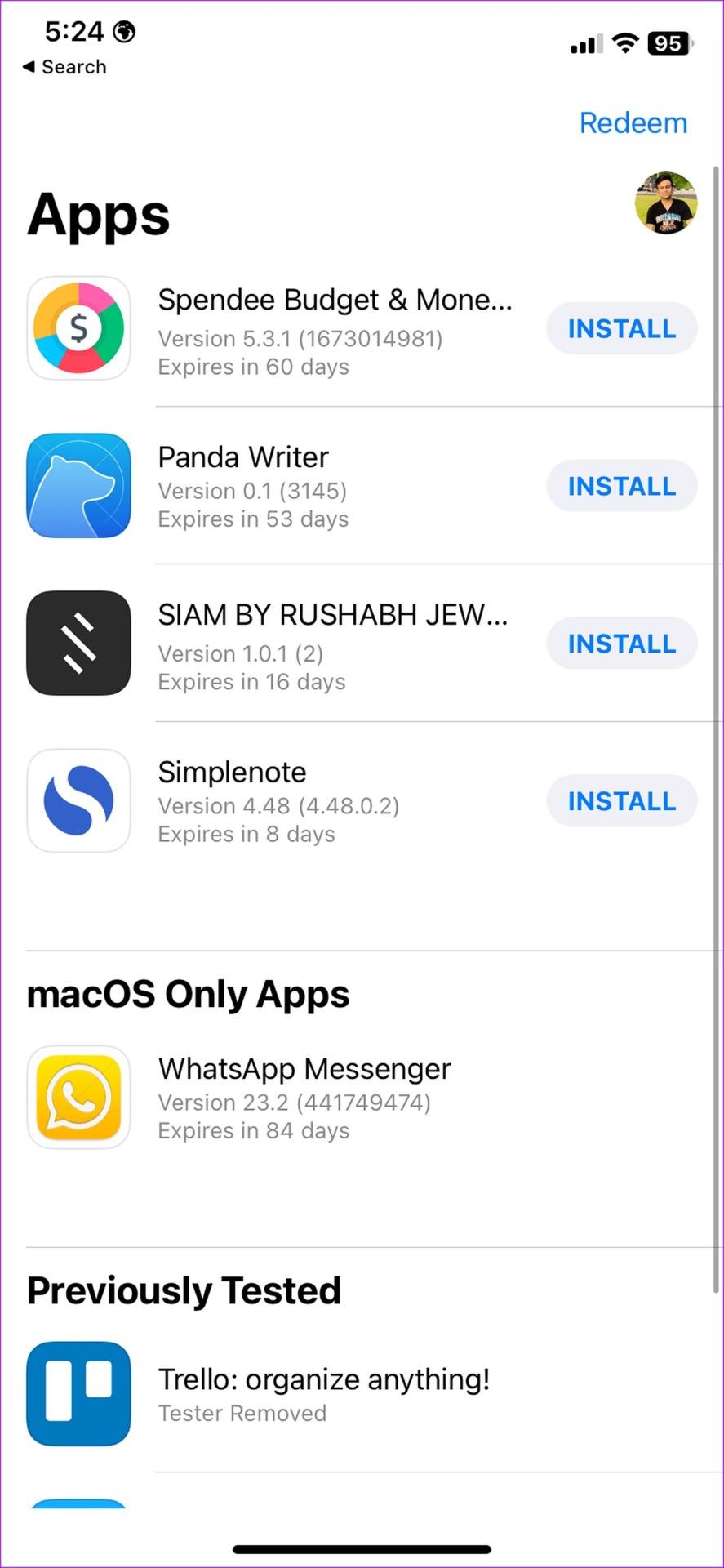
Goditi le chiamate WhatsApp cristalline
I destinatari potrebbero notare una voce ovattata quando il microfono smette di funzionare in WhatsApp. I trucchi sopra dovrebbero risolvere il problema in un paio di minuti. Già che ci sei, facci sapere che il trucco ti ha aiutato a risolvere il problema del mancato funzionamento del microfono di WhatsApp.
Consulta la nostra guida completa alla risoluzione dei problemi che mostra i passaggi per correggere le chiamate WhatsApp che non squillano quando il tuo telefono Android è bloccato .
Le storie di Facebook possono essere molto divertenti da creare. Ecco come puoi creare una storia sul tuo dispositivo Android e computer.
Scopri come disabilitare i fastidiosi video in riproduzione automatica in Google Chrome e Mozilla Firefox con questo tutorial.
Risolvi un problema in cui il Samsung Galaxy Tab A è bloccato su uno schermo nero e non si accende.
Leggi ora per scoprire come eliminare musica e video da Amazon Fire e tablet Fire HD per liberare spazio, eliminare ingombri o migliorare le prestazioni.
Stai cercando di aggiungere o rimuovere account email sul tuo tablet Fire? La nostra guida completa ti guiderà attraverso il processo passo dopo passo, rendendo veloce e facile la gestione dei tuoi account email sul tuo dispositivo preferito. Non perdere questo tutorial imperdibile!
Un tutorial che mostra due soluzioni su come impedire permanentemente l
Questo tutorial ti mostra come inoltrare un messaggio di testo da un dispositivo Android utilizzando l
Come abilitare o disabilitare le funzionalità di correzione ortografica nel sistema operativo Android.
Ti stai chiedendo se puoi usare quel caricabatteria di un altro dispositivo con il tuo telefono o tablet? Questo post informativo ha alcune risposte per te.
Quando Samsung ha presentato la sua nuova linea di tablet flagship, c’era molto da essere entusiasti. Non solo il Galaxy Tab S9 e S9+ offrono gli aggiornamenti previsti, ma Samsung ha anche introdotto il Galaxy Tab S9 Ultra.







